Decision (Beta) Tool in Jitterbit Studio
Einführung
Das Decision (Beta)-Tool ist eine Projektkomponente, die als Schritt in einem Vorgang verwendet wird, um bedingte Logik mit IF-Anweisungen und geschachtelten IF-Anweisungen zu erstellen. Jede Bedingung wird auf wahr oder falsch ausgewertet und leitet die Verarbeitung basierend auf den Auswertungsergebnissen zu verschiedenen Vorgängen oder Vorgangsketten.
Hinweis
Um Feedback zu diesem Beta-Feature zu geben, kontaktieren Sie das Jitterbit Product Team.
Erstellen einer Decision (Beta)-Instanz
Eine neue Instanz eines Decision (Beta)-Tools kann von diesen Orten aus erstellt werden:
-
Der Components-Registerkarte im Projektbereich über das Create New-Menü (siehe Components tab actions menu in Project pane Components tab).
-
Der Tools-Registerkarte der Design-Komponentenpalette (siehe Tools in Design component palette).
Ein vorhandenes Decision (Beta)-Tool kann von diesen Orten aus bearbeitet werden:
-
Der Design-Leinwand (siehe Component actions menu in Design canvas).
-
Der Components-Registerkarte im Projektbereich (siehe Component actions menu in Project pane Components tab).
Konfigurieren eines Decision (Beta)-Tools
Der Konfigurationsbildschirm für das Decision (Beta)-Tool umfasst diese Felder und Aktionen:
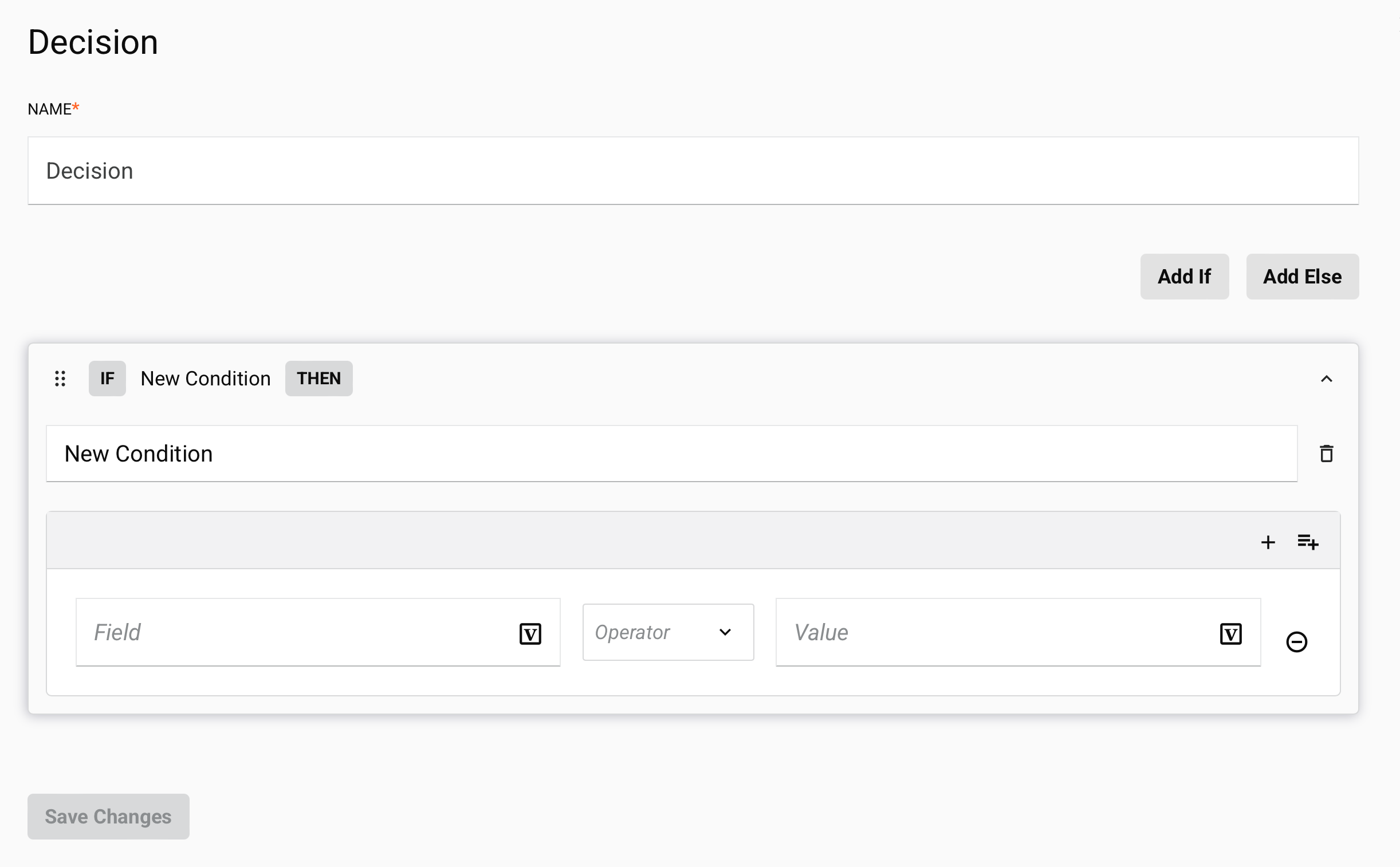
-
Name: Geben Sie einen Namen ein, um die Instanz des Decision (Beta)-Tools zu identifizieren. Der Name muss für jede Decision (Beta)-Instanz eindeutig sein und darf keine Schrägstriche (
/) oder Doppelpunkte (:) enthalten. -
Add If: Klicken Sie, um einen neuen
IF-Bedingungszweig zur Entscheidung hinzuzufügen. -
Else hinzufügen: Klicken Sie, um einen optionalen
ELSE-Bedingungszweig hinzuzufügen, der das Ergebnis definiert, wenn keine der vorherigen Bedingungen als wahr bewertet wird. Es kann nur einELSE-Bedingungszweig konfiguriert werden. -
Verschieben: Ziehen und ablegen, um die Position des Bedingungszweigs im Verhältnis zu anderen zu ändern.
Bedingungskonfiguration
Jeder Bedingungszweig enthält die folgenden Elemente:
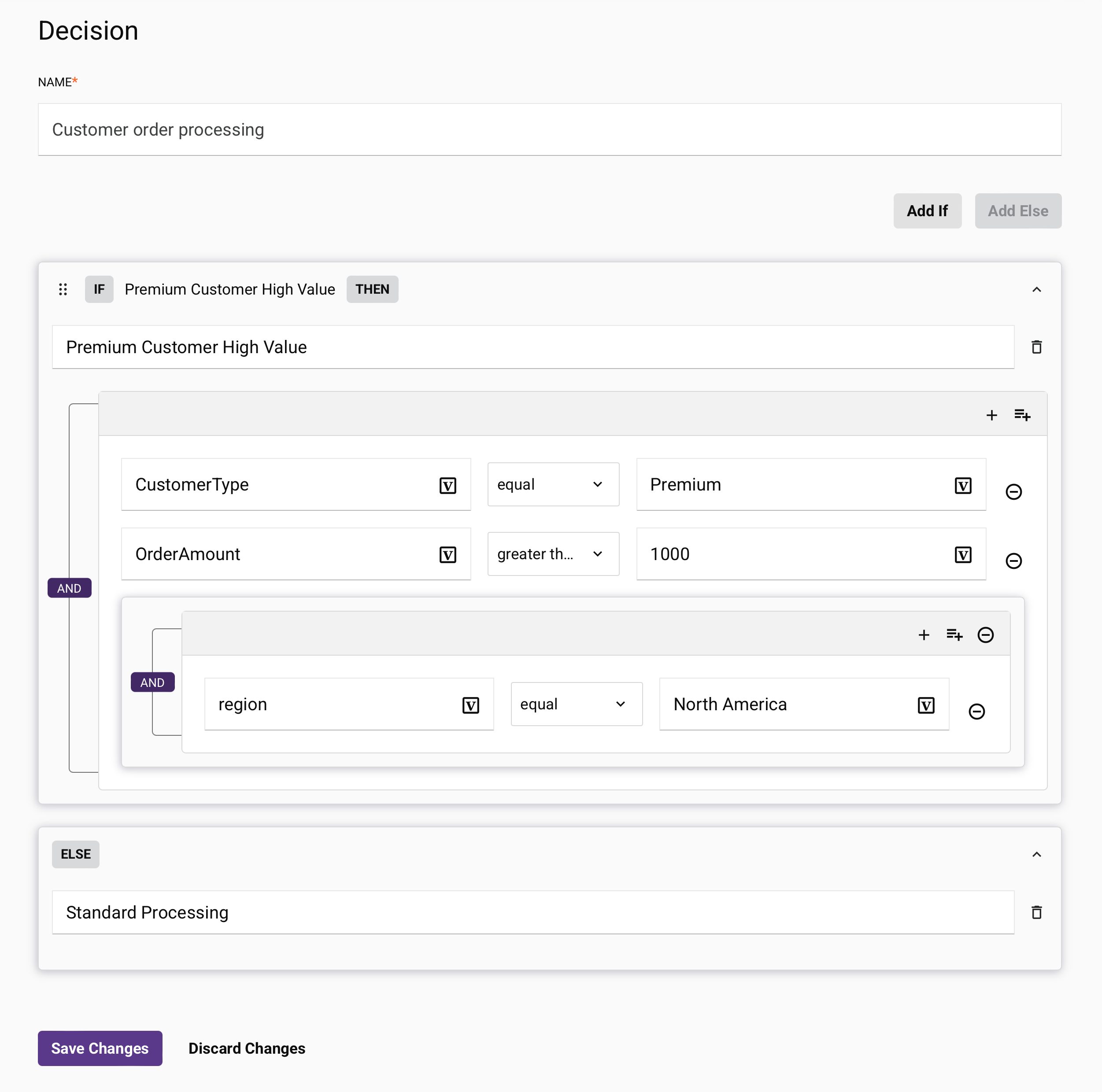
-
Bedingungsname: Geben Sie einen beschreibenden Namen für die Bedingung ein (zum Beispiel
Premium-Kunde mit hohem Wert). -
Ausdrücke: Definieren Sie einen oder mehrere Ausdrücke, die als wahr oder falsch bewertet werden.
-
Feld: Geben Sie das Feld ein, das aus Variablen oder Aktivitätsantworten bewertet werden soll.
-
Operator: Wählen Sie aus den Vergleichsoperatoren (gleich, ungleich, größer als oder kleiner als).
-
Wert: Geben Sie den Wert ein, mit dem das Feld verglichen werden soll.
-
Entfernen: Entfernt den Ausdruck.
-
-
Logische Operatoren: Verwenden Sie den
UND/ODER-Selector, um zu definieren, wie mehrere Ausdrücke bewertet werden.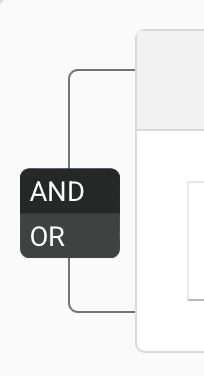
- UND: Alle Ausdrücke müssen wahr sein, damit die Bedingung als wahr bewertet wird.
- ODER: Mindestens ein Ausdruck muss wahr sein, damit die Bedingung als wahr bewertet wird.
-
Ausdruck hinzufügen: Fügt eine Zeile hinzu, um einen Ausdruck für die Bedingung zu konfigurieren.
-
Bedingung hinzufügen: Fügt eine verschachtelte Bedingungsstruktur hinzu.
-
Entfernen: Entfernt die Bedingungsstruktur.
Verarbeitungslogik
Die folgende Verarbeitungslogik gilt beim Ausführen eines Decision (Beta)-Tools:
-
Sequentielle Bewertung: Bedingungen werden in der Reihenfolge bewertet, in der sie in der Konfiguration erscheinen. Die erste Bedingung, die als
wahrbewertet wird, wird ausgeführt, und keine nachfolgenden Bedingungen werden bewertet. -
Bedingungsreihenfolge: Die Reihenfolge der Bedingungen kann geändert werden, indem sie mit dem Verschieben-Symbol nach oben oder unten in der Konfiguration gezogen werden.
-
ELSE-Zweig: Wenn konfiguriert, wird derELSE-Zweig ausgeführt, wenn keine derIF-Bedingungen als wahr bewertet wird. -
Änderungen speichern: Nachdem Sie Änderungen an einer neuen oder bestehenden Konfiguration vorgenommen haben, klicken Sie auf Speichern und schließen Sie die Konfiguration.
-
Änderungen verwerfen: Nachdem Sie Änderungen an einer neuen oder bestehenden Konfiguration vorgenommen haben, klicken Sie auf Schließen, ohne die Konfiguration zu speichern. Eine Nachricht fragt Sie, ob Sie die Änderungen verwerfen möchten.
Logische Operationen definieren
Sobald Sie die Konfiguration gespeichert haben, kehren Sie zur Entwurfskanvas zurück, wo Sie die Operation oder die Operationskette definieren, die basierend auf den Bewertungsergebnissen ausgeführt wird.
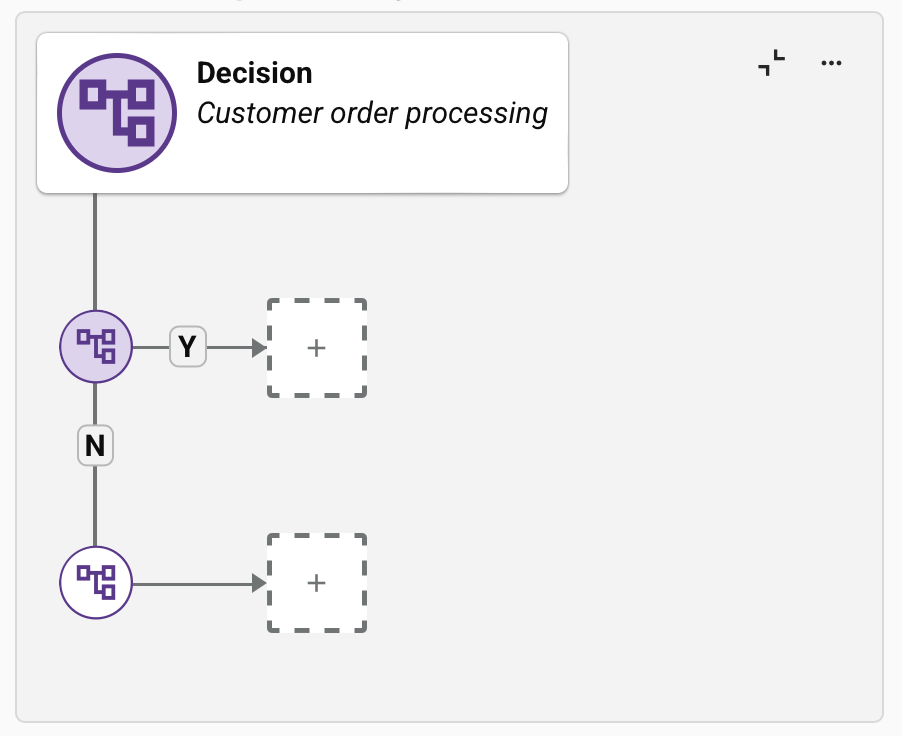
-
Y (Ja/wahr): Verwenden Sie die Drop-Zone, um eine Operation oder Operationskette hinzuzufügen oder zu konfigurieren, die ausgeführt wird, wenn die Bedingung als
wahrbewertet wird. -
N (Nein/falsch): Wenn ein
ELSE-Zweig konfiguriert ist, verwenden Sie die Drop-Zone, um eine Operation oder Operationskette hinzuzufügen oder zu konfigurieren, die ausgeführt wird, wenn keine der Bedingungen alswahrbewertet wird.
In diesem Beispiel (fortgesetzt aus dem Beispiel, das in Bedingungskonfiguration gezeigt wird), erhalten Premium-Kunden mit hochpreisigen Bestellungen in Nordamerika eine spezielle Bearbeitung, während alle anderen Kunden eine Standardbearbeitung erhalten:
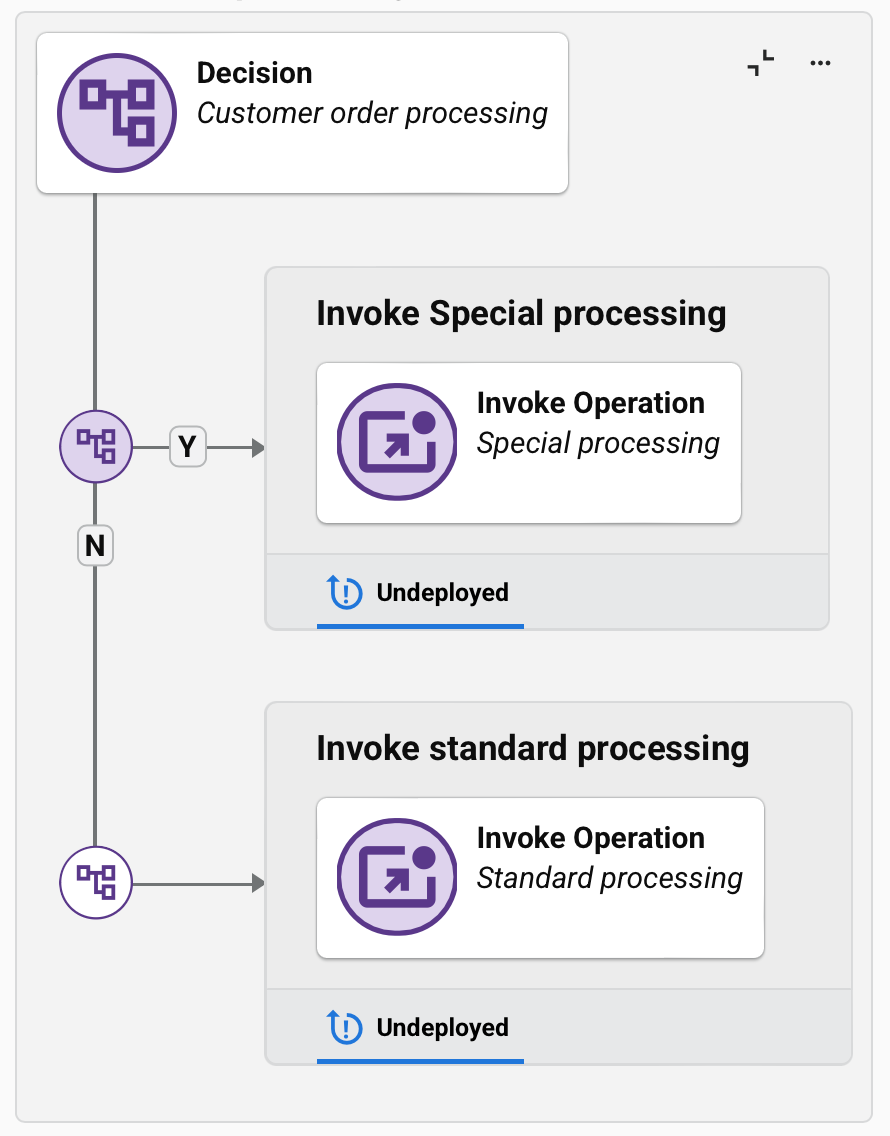
Aktionen
Die Aktionsleiste für ein Decision (Beta)-Tool hat diese Aktionen:
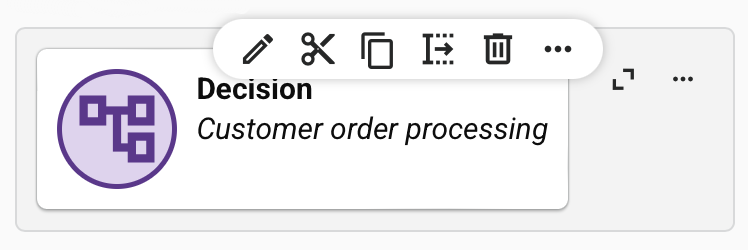
| Aktionsleisten-Symbol | Beschreibung |
|---|---|
| Bearbeiten öffnet den Konfigurationsbildschirm. | |
| Ausschneiden platziert eine Kopie der Komponente in Ihrer Zwischenablage und löscht die ursprüngliche Komponente aus dem Projekt (siehe Komponentenwiederverwendung). | |
| Kopieren platziert eine Kopie der Komponente (ohne ihre definierten logischen Operationen) in Ihrer Zwischenablage (siehe Komponentenwiederverwendung). | |
| Umbenennen positioniert den Cursor auf dem Aktivitäts- oder Toolnamen, damit Sie bei Bedarf Änderungen vornehmen können. | |
| Entfernen entfernt die Komponente als Operation Schritt aus der Operation. |
| Container-Icon | Beschreibung |
|---|---|
| / | Erweitern oder reduzieren Sie die Ergebniszweige. |
| Klicken Sie, um das Aktionsmenü des Containers zu öffnen. Kopieren ist die einzige verfügbare Aktion. Verwenden Sie Kopieren, um eine Kopie des Containers (der Komponente und ihrer definierten Logikoperationen) in Ihre Zwischenablage zu legen (siehe Komponentenwiederverwendung). |